Существует два вида IP-адресов – статические и динамические. Для смены динамического достаточно включить и выключить компьютер, модем или роутер. А что делать, если вы по какой-либо причине решили сменить статический IP-адрес?
Статьи по теме:
- Как сменить статический ip адрес
- Как сделать ip статическим
- Как сделать ip постоянным бесплатно
Инструкция
Используйте для начала простой беспрограммный метод. Откройте стартовое меню Windows и напишите cmd, чтобы получить доступ к командной строке. Введите в нее: ipconfig/release и нажмите Enter. Так вы сбросите установленные настройки сети. После этого зайдите в «Сеть» (через «Пуск» или «Панель управления») и выберите «Свойства».
Кликните два раза по подразделу «Протокол интернета (TCP/IP)». Поставьте флажок возле пункта «Использовать следующий IP-адрес». Введите нужный вам адрес (графа «маска» будет заполнена автоматически). Нажмите два раза на «OK». Выберите «Подключение и снова обратитесь к подменю «Свойства» в разделе «Сеть».
Как изменить IP адрес домашней WiFi сети / Change IP adress
Откройте опять «Протокол интернета (TCP/IP)» и поставьте флажок возле пункта «Получить IP-адрес автоматически». После этого нажмите два раза OK.
Воспользуйтесь подключением к прокси-серверам. Вы можете зайти на сайт прокси-сервера и указать в строке браузера путь к нужному вам сайту или воспользоваться специальной программой (например, ProxySwitcher). Пройдите обучающий видеоурок (в зависимости от браузера, которым вы пользуетесь), запустите программу и смените IP-адрес. Для этого выберите «живой» прокси-сервер из списка и подключитесь к нему.
Скачайте и установите на своем компьютере одну из программ для смены IP-адреса. Например, Easy Hide IP. Нажмите на кнопку Hide IP Now, чтобы скрыть свой реальный IP-адрес. После этого выберите Get A New IP, чтобы получить новый адрес. Чтобы вернуть прежний, нажмите на Restore Real IP.
Примерно по тому же принципу работают и другие подобные программы (InvisibleBrowsing и другие анонимайзеры).
Обратите внимание: если будет зафиксировано, что вы постоянно самостоятельно меняете свой статический адрес, доступ к сети может быть заблокирован. Именно поэтому для легальной смены IP-адреса обратитесь лучше к своему провайдеру.
Связанная статья
Как следить за пользователями в локальной сети
- как сменить айпи на
Совет полезен?
Статьи по теме:
- Как сделать внешний ip постоянным
- Как сделать постоянный IP-адрес
- Как получить статический адрес
Добавить комментарий к статье
Похожие советы
- Как восстановить ip адрес
- Как получить статический ip адрес
- Как настроить динамический адрес
- Как быть с динамическим IP-адресом
- Как сделать выделенный айпи
- Какие есть программы для смены ip адреса
- Как скрыть свой IP-адрес
- Почему ip меняется
- Как закрепить ip
- Как настраивать ip-адреса в локальной сети
- Как переделать адрес
Источник: www.kakprosto.ru
Как Изменить IP-адрес | Как Поменять IP
Как поменять IP-адрес компьютера?
Каждое устройство, подключенное к сети, обладает уникальным для нее идентификатором – IP-адресом. Обычно их даже два: для локальной сети (если несколько компьютеров объединены напрямую или через роутер) и для глобальной – Интернета. Иногда оказывается очень полезным знать, как поменять IP-адрес компьютера, и причины – отнюдь не криминальные. Изучаем инструкцию вместе.
Смена локального IP
Сменить внутренний IP в частной сети бывает необходимо, если возникает конфликт адресов или по неясным причинам устройства отказываются взаимодействовать как соседи. Локальный IP обычно имеет вид 192.168.1.1 – именно такой адрес используется для входа в настройки роутера (в теперь уже редких случаях диапазоны локальной сети могут быть другими).
Если устройства объединены в сеть напрямую, посредством проложенных патч-кордов, адреса им можно назначить вручную. Для этого в свойствах сетевого подключения (Пуск – Сетевые подключения – Выбрать нужное – правый клик мыши – пункт «Свойства») находим Протокол Интернета версии IPv4. Вместо назначаемого автоматически IP вписываем тот, который хотим видеть.
Правда, он должен принадлежать тому же пулу адресов и не должен совпадать с уже имеющимися в сети. К примеру, вместо 192.168.1.2 можно использовать 192.168.1.6. Этот адрес будет статическим.
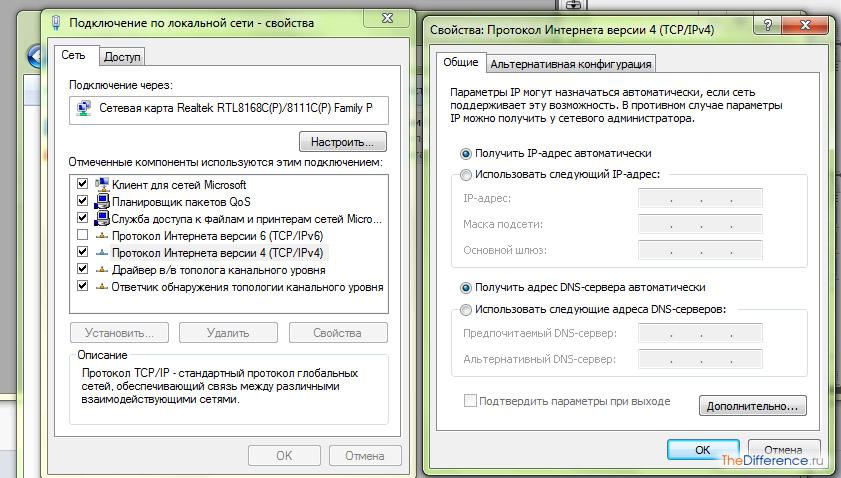
Если устройства в сеть подключены через роутер, то в большинстве случаев по умолчанию в его настройках включен сервер DHCP. Это значит, что каждый узел автоматически получает внутренний IP. Чаще всего данные адреса будут динамическими, то есть при повторном подключении компьютера, принтера, ноутбука или планшета к домашней сети их адрес изменится. В настройках роутера можно зарегистрировать для выбранного устройства постоянный локальный IP, а также при необходимости изменять его вручную. Значения выбираются в зависимости от пула адресов (допустим, 10 устройств могут получать IP от 192.168.1.30 до 192.168.1.40).
Смена внешнего IP
Чаще всего люди интересуются, можно ли поменять IP-адрес компьютера, когда возникают какие-либо проблемы с работой в Интернете. Бан или ошибка подключения к игровым серверам, недоступность любимых сериалов из-за жадности правообладателей, желание просмотреть сайты из-за плеча Роскомнадзора, условия анонимности и конфиденциальности – все это требует смены внешнего IP.
В большинстве случаев внешний IP-адрес у пользователей динамический. Провайдер назначает его при подключении устройства к своей сети, выбирая из ряда доступных адресов. У каждого региона РФ и у каждого оператора определен собственный диапазон, так что при выходе в глобальную сеть видно название компании-провайдера и город или область. Мобильные операторы могут немного вольничать, иногда назначая подключенному устройству IP-адрес другого региона, из-за чего интернет-сервисы периодически сбиваются. Наземные телекоммуникации привязаны накрепко.
Таким образом, самый простой способ сменить внешний IP – переподключение к сети. Это можно сделать, просто выдернув сетевой кабель из сетевой карты компьютера, роутера или ноутбука либо выключив их. Отключение Wi-Fi на смартфоне или планшете, выключение компьютера и его перезагрузка не дадут результата, если роутер остается в сети: IP получает именно он, и этот адрес будет единым для всех устройств в локальной сети. Как правило, оборудование провайдера посчитает подключение новым, если подождать 10-15 минут. Такая смена IP не обеспечит анонимности, а поможет лишь обойти проблемы с конкретным адресом: к примеру, если сервер выдает ошибку подключения.
Изменить внешний IP раз и навсегда можно, подключив у провайдера услугу «Фиксированный IP». За определенную абонентскую плату за вашим роутером или компьютером будет закреплен один адрес, который не будет изменяться при подключении к сети. Это позволит, к примеру, создавать веб-ресурсы на собственном сервере.
Как скрыть внешний IP
Как уже ясно из вышесказанного, внешний IP-адрес устройству выдается провайдером. Поэтому все остальные способы смены IP будут всего лишь методами сокрытия реальной информации. В большинстве случаев пользователей это вполне устраивает: веб-сервера видят лишь то, что вы им хотите показать.
Вот собираетесь вы поиграть в одну из бесчисленных MMORPG, скачать файл с иностранного сервера, посмотреть фильм онлайн, а вместо всего этого вам демонстрируется сообщение «Только для жителей США». Не остается ничего, кроме как поменять IP-адрес компьютера на американский. Сделать это можно разными способами, но все их объединяет принцип: соединение с сервером происходит через посредника, который передает запросы от вас и получает ответы. Получается, что ваш реальный IP видит только этот промежуточный сервер.

Если вам нужно зайти на недоступный сайт одноразово, скачать что-то или посмотреть, а затем благополучно забыть, можно пользоваться ресурсами-анонимайзерами, во множестве существующими в Рунете. Работать с ними предельно просто: в предложенную форму вводите адрес нужного сайта – и будете перенаправлены на него практически мгновенно. Большинство подобных сервисов предлагают выбрать и страну, которой будет принадлежать маскировочный IP. Быстро, не требует дополнительных усилий и затрат, но может сопровождаться навязчивой рекламой или открывать страницы в собственном фреймовом окошке. Впрочем, выбрать удобный анонимайзер при их огромном количестве – совсем не проблема.
Чтобы не быть привязанным к сайту-анонимайзеру, в любом браузере можно настроить работу через proxy-сервер. Адреса proxy берут из списков, предоставленных профильными сайтами. Можно выбрать страну и время отклика сервера (чем меньше оно, тем быстрее загружаются страницы). Бесплатные прокси-листы часто содержат старые, заблокированные и неработающие адреса, платные проверяются чаще.
Настройка браузера для работы с proxy-сервером проста: выбранный IP-адрес и порт (вида 164.134.12.6:8080) сохраняется в поле «Ручная настройка сервиса proxy» (обычно вкладка «Сеть»). В Google Chrome используются настройки сетевой карты. Также можно ввести прокси-адрес в настройки роутера.

Ручная настройка proxy может быть неудобной, когда смена адреса требуется часто или же выбранный сервер перегружен, недоступен, не работает. Для автоматической смены proxy используются специальные утилиты, либо позволяющие делать это в один клик, либо полностью самостоятельно перебирающие списки и выбирающие доступные адреса. Некоторые из них могут быть платными. Если необходимости применять proxy для игр, торрент-клиентов и другого софта, эксплуатирующего интернет-подключение, нет, то в браузере допустимо задействовать одно из многочисленных расширений, скрывающих IP.
Самый надежный и удобный способ сменить внешний IP для подключения любых программ, защиты интернет-трафика, анонимности – использовать сервис VPN – виртуальную частную сеть. Услуга эта, как правило, платная, но стоимость ее не слишком высока. В большинстве случаев она требует установки специального софта, который при запуске возьмет работу в Интернете на себя. Пользователю остается только выбрать страну (при необходимости) – и глобальная сеть будет определять местоположение так, как ему пожелается.
Похожие статьи
/rating_on.png)
/rating_on.png)
/rating_on.png)
/rating_half.png)
/rating_off.png) (3 оценок, среднее: 3,67 из 5)
(3 оценок, среднее: 3,67 из 5)
Источник: thedifference.ru
Как сменить IP адрес компьютера?

Доброго дня!
Смена IP адреса требуется, обычно, когда нужно скрыть свое пребывание на том или ином сайте. Так же иногда бывает что тот или иной сайт не доступен из вашей страны, а сменив IP — его можно легко просмотреть. Ну и иногда за нарушение правил того или иного сайта (например, не посмотрели его правила и оставили комментарий запрещенной тематики) — администратор вас просто забанит по IP…
В этой небольшой статье я хотел рассказать о нескольких способах как сменить IP адрес компьютера (кстати, свой IP можно поменять на IP практически любой страны, например на американский…). Но обо всем по порядку…
Смена IP адреса — проверенные способы
Прежде, чем начать рассказывать о способах, нужно сделать пару важных замечаний. Попробую объяснить на своих словах саму суть вопроса данной статьи.
IP-адрес выдается каждому компьютеру подключенному к сети. У каждый страны есть свой диапазон IP-адресов. Зная IP-адрес компьютера и сделав соответствующие настройки, к нему можно подключиться и скачать с него любую информацию.
Теперь простой пример: ваш компьютер имеет российский IP-адрес, который был заблокирован на каком-то там сайте… Но этот сайт, например, может просмотреть компьютер, находящийся в Латвии. Логично, что ваш ПК может соединиться с ПК находящимся в Латвии, и попросить его, чтобы он загрузил информацию к себе, а затем передал ее вам — то есть выступил в роли посредника .
Такого посредника в интернете называют прокси-сервером (или просто: прокси, proxy). Кстати, у прокси-сервера есть свой IP-адрес и порт (на которой разрешено подключение).
Собственно, найдя нужный прокси сервер в нужной стране (т.е. узная его IP адрес и порт) — можно через него получить доступ к нужному сайту. Как это сделать и будет показано ниже (рассмотрим несколько способов).
Кстати, чтобы узнать свой IP адрес компьютера — можно воспользоваться каким-нибудь сервисом в интернете. Например, вот один из них: http://www.ip-ping.ru/
Способ №1 — турбо режим в Опер’е и Яндекс-браузере
Самый простой способ сменить IP-адрес компьютера (когда вам не важно какой страны у вас будет IP) — это воспользоваться турбо-режимом в Opera или Яндекс-браузере.

Рис. 1 Смена IP в браузере Опера со включенным турбо-режимом.
Способ №2 — настройка прокси-сервера конкретной страны в браузере (Firefox + Chrome)
Другое дело, когда нужно использовать IP конкретной страны. Для этого можно воспользоваться специальными сайтами для поиска прокси-серверов.
Таких сайтов достаточно много в интернете, довольно популярный, например, этот: http://spys.ru/ (кстати, обратите внимание на красную стрелку на рис. 2 — на таком сайте можно подобрать себе прокси-сервер практически в любой стране!).
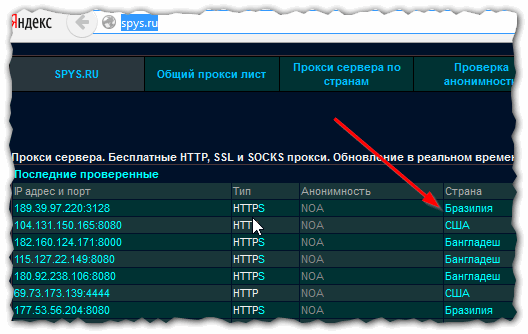
Рис. 2 выбор IP-адреса по стране (spys.ru)
Далее просто копируете IP-адрес и порт.
Эта данные будут нужны при настройке браузера. Вообще, почти все браузеры поддерживают работу через прокси-сервер. Покажу на конкретном примере.
Firefox
Заходите в настройки сети браузера. Затем переходите в настройки параметров соединения Firefox с интернетом и выбираете значение « Ручная настройка сервиса прокси «. Далее осталось ввести IP-адрес нужного прокси и его порт, сохранить настройки и обозревать интернет под новым адресом…
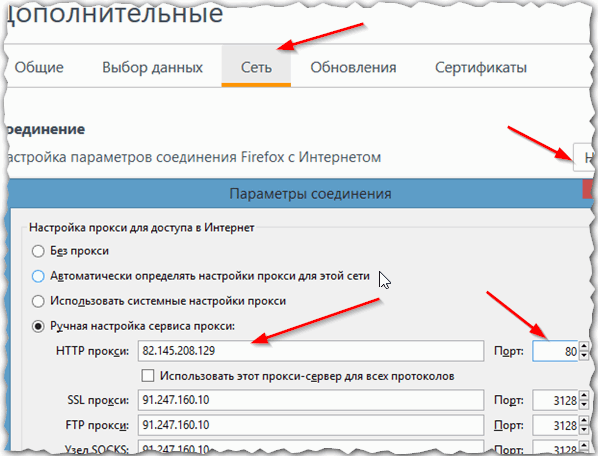
Рис. 3 Настройка Firefox
Chrome
В этом браузере эту настройку убрали подальше…
Сначала открываем страницу настроек браузера (Settings), далее в разделе «Сеть» жмем кнопку « Изменить настройки прокси… «.
В открывшемся окне в разделе « Подключения » нажмите кнопку « Настройка сети » и в графе « Прокси-сервер » введите соответствующие значения (см. рис. 4).
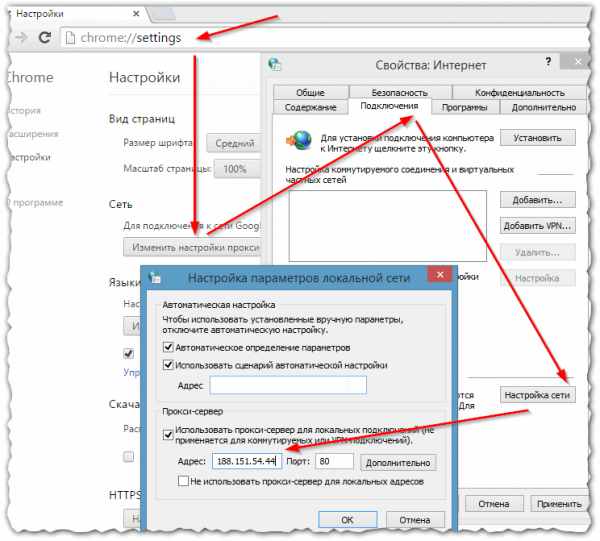
Рис. 4 Настройка прокси в Chrome
Кстати, результат смены IP представлен на рис. 5.
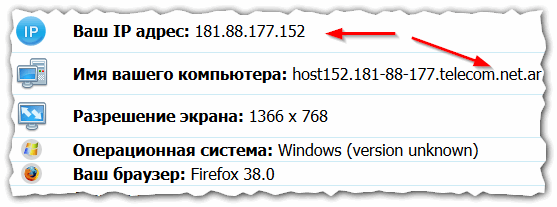
Рис. 5 Аргентинский IP адрес…
Способ №3 — использование браузера TOR — все включено!
В тех случаях, когда неважно какой будет IP-адрес (просто нужно чтобы был не свой) и хотелось бы получить анонимность — можно использовать браузер TOR.
Фактически, разработчики браузера сделали так, что от пользователя вообще ничего не требуется: ни искать прокси, ни что-то там настраивать и т.д. Требуется просто запустить браузер, дождаться пока он соединиться и работать. Прокси-сервера он будет выбирать сам и вам не нужно ничего и никуда вводить!
TOR
Официальный сайт: https://www.torproject.org/
Популярный браузер для тех, кто хочет оставаться анонимным в сети интернет. Легко и быстро меняет ваш IP-адрес, позволяя заходить на ресурсы, где ваш IP был заблокирован. Работает во всех популярных ОС Windows: XP, Vista, 7, 8 (32 и 64 bits).
Кстати, построен на базе известного браузера — Firefox.
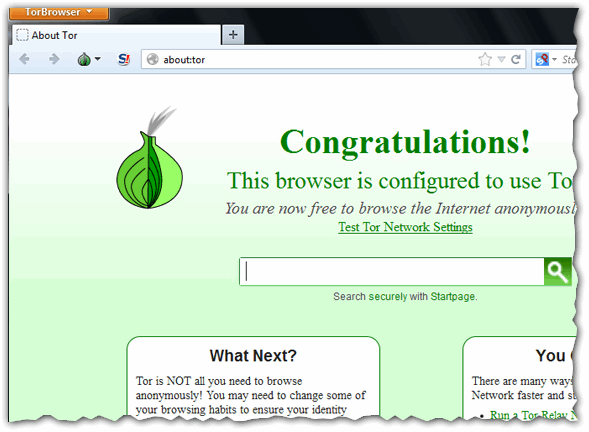
Рис. 6 Главное окно Tor Browser.
PS
На этом у меня все. Можно было бы, конечно, рассмотреть еще и дополнительные программы для скрытия реального IP (например, типа Hotstpot Shield), но в большинстве своем они идут с рекламными модулями (от которых потом придется чистить ПК). Да и перечисленных выше способов вполне достаточно в большинстве случаев.
Источник: pcpro100.info
